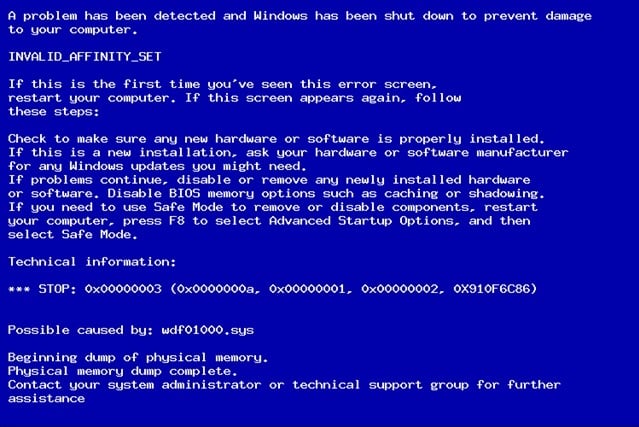01.09.2018
Просмотров: 5392
| Цифровое название ошибки | 0x00000003 |
| Название BSoD | INVALID_AFFINITY_SET |
| Причина появления | Сбой драйвера / программная поломка / аппаратная поломка / неудачное обновление Windows |
| Операционные системы | Windows 2000, XP, 7, 8 |
Синий экран смерти INVALID_AFFINITY_SET со STOP-кодом 0x00000003 возникает на компьютерах с Windows 2000, Windows Vista, Windows XP, Windows 7 и 8. Его цифровое и буквенное обозначение указывают на отсутствие родства несобственного подмножества.
Возникает такая ошибка с кодом 0x00000003 по таким причинам:
- Повреждение или отсутствие драйверов;
- Несовместимость ПО с операционной системой;
- Повреждение системных файлов;
- Подключение старой модели принтера к компьютеру;
- Неудачное обновление операционной системы.
При появлении синего экрана смерти невозможно завершить операцию, система постоянно перезагружается и выключить ПК можно только аварийно.
Способы решения ошибки 0x00000003
0x00000003 – это синий экран смерти, возникающий на всех версиях операционных систем Windows. Причины этой проблемы могут иметь как аппаратный, так и программный характер. Впрочем, несмотря на крайнюю редкость этой ошибки, нельзя не заметить, что прежде всего с этим BSoD’ом сталкиваются пользователи, которые попытались подключить к своей системе принтер. В сегодняшнем небольшом материале мы будем с вами рассматривать появление ошибки 0x00000003 при подключении принтера.
Методы решения ошибки 0x00000003
Самый простой метод решения этой ошибки представляет собой установку всех последних обновлений для вашей операционной системы. Да, ее можно устранить вот настолько банальным методом. Возможно, ваша система попросту не в состоянии корректно работать с драйвером для устанавливаемого принтера. Впрочем, это наверняка будет решено установкой того или иного обновления. Стоит заметить, что устранение ошибки 0x00000003 также возможно через обновление ОС и при других обстоятельствах.
Тем не менее если обновление не принесло желанного результата, то мы рекомендуем вам попробовать воспользоваться рядом общих решений для синих экраном смерти:
- убедитесь, что на вашем системном разделе достаточное количество свободного места;
- выполните сканирование антивирусным программным обеспечением и убедитесь, что в вашей системе нет вирусных угроз, способных вызвать появление ошибки 0x00000003;
- выставьте настройки своего BIOS/UEFI по умолчанию;
- проверьте, не является ли ваша оперативная память причиной возникновения ошибки;
- выполните проверку на наличие поврежденных секторов на своем диске;
- убедитесь, что никакие из аппаратных компонентов вашего компьютера не перегреваются;
- проверьте, чтобы все необходимые кабели в системном блоке были подключены к нужным аппаратным компонентам;
- если ничего не вышло – попробуйте переустановить операционную систему.
Мы надеемся, что описанные методы решения помогли вам устранить синий экран смерти 0x00000003 при подключении принтера.
На чтение 3 мин. Просмотров 449 Опубликовано 08.09.2019
Содержание
- Руководство по поиску и устранению неисправностей для синего экрана смерти 0x3
- Причины ошибок STOP 0x00000003
- Не хотите исправить это самостоятельно?
- Как исправить ошибки в STOP 0x00000003
- К чему относится эта ошибка
Руководство по поиску и устранению неисправностей для синего экрана смерти 0x3
Ошибка STOP 0x00000003 всегда будет появляться в сообщении STOP, чаще называемом «Синий экран смерти» (BSOD).
В сообщении STOP может отображаться одна из приведенных ниже ошибок или комбинация числовой ошибки и одной из двух других ошибок:
STOP: 0x00000003
INVALID_AFFINITY_SET
UNSYNCHRONIZED_ACCESS
Ошибка STOP 0x00000003 также может быть сокращена до STOP 0x3, но полный код STOP всегда будет тем, что отображается в сообщении STOP синего экрана.
Если Windows может запуститься после ошибки STOP 0x3, вам может быть предложено сообщение Windows восстановлено из сообщения о неожиданном завершении работы , которое показывает:
Название события проблемы: BlueScreen
Код BCC: 3
Причины ошибок STOP 0x00000003
Большинство ошибок STOP 0x00000003 вызвано проблемой с некоторыми частями Windows и тем, как она работает с определенными типами оборудования, но также может быть проблема с драйвером устройства.
Если STOP 0x00000003 не является точным кодом STOP, который вы видите, или INVALID_AFFINITY_SET не является точным сообщением, проверьте мой полный список кодов ошибок STOP и обратитесь к информации об устранении неполадок для сообщения STOP, которое вы видите.
Не хотите исправить это самостоятельно?
Если вы заинтересованы в устранении этой проблемы самостоятельно, перейдите к устранению неполадок в следующем разделе.
В противном случае, см. Как я могу исправить мой компьютер? полный список вариантов поддержки, а также помощь по всем вопросам, таким как определение затрат на ремонт, удаление ваших файлов, выбор службы ремонта и многое другое.
Как исправить ошибки в STOP 0x00000003
Код STOP 0x00000003 STOP встречается редко, поэтому имеется мало информации об устранении неполадок, относящейся к ошибке. Обязательно попробуйте несколько идей ниже, но не пропустите № 3, если первые две не помогли:
- Перезагрузите компьютер, если вы этого еще не сделали. Ошибка синего экрана STOP 0x00000003 может больше не возникать после перезагрузки.
- Загрузите исправление 841005 от Microsoft, но только если вы используете Windows XP. После установки этого исправления BSOD 0x3 должен перестать появляться.
- Выполните устранение основных ошибок STOP в случае, если перезапуск или исправление на основе Windows XP не работает или не применяется.
Как упоминалось выше, попробуйте только , если вы используете Windows XP. Это конкретное исправление для ошибок STOP 0x00000003 обычно происходит, только когда установлено несколько ТВ-тюнеров (например, на домашних ПК-центрах мультимедиа), и обычно сопровождается сообщением UNSYNCHRONIZED_ACCESS .
К чему относится эта ошибка
Любая из операционных систем Microsoft на базе Windows NT может столкнуться с ошибкой STOP 0x00000003. Это включает в себя Windows 10, Windows 8, Windows 7, Windows Vista, Windows XP, Windows 2000 и Windows NT.

Синий экран смерти — это самая распространенная проблема, которая может, возникнут у пользователя ПК. Как правило, причин этой ошибки очень много, и для каждой из них существует индивидуальный способ решения. К примеру, если у вас возникла ошибка 0x00000003 при установке принтера, значить драйвера устройства устарели или не подходят для вашей операционной системы.
Для каждого принтера, в комплекте идет специальный диск с заводскими установочными драйверами и чтобы избежать синего экрана смерти и кода ошибки 0x00000003, следует установить драйвера с диска. Если же данного диска у Вас нет, то попробуйте их скачать драйвера с официального сайта производителя.
Версия операционной системы
Для общего развития, следует напомнить, что ОС на вашем компьютере может быть разной разрядности, а именно 32 битной и 64. Поэтому при установке драйверов будьте внимательны, потому как для 64 битной системы необходимы драйвера данной разрядности, с 32-ух битной такая же история. Ошибка 0x00000003 может возникать именно из-за несовместимости драйверов, как правило, при установке с диска вам будет предложен вариант установки драйверов.
Чтобы более точно определиться с вариантами возникновения ошибки 0x00000003 windows 7, сделаем список:
- нет соответствующих драйверов для оборудования;
- при установке драйвера вы выбрали меньшую или большую разрядность операционной системы;
- драйвера устарели;
Ошибка 0x00000003 принтера – это не самый худший вариант возникновения проблемы. Данный код появляется только при установке принтера, поэтому найти источник проблемы не составит особого труда. 0x00000003 windows 7 принтера также может, возникнут из-за нехватки обновлений. Некоторые пользователи вручную отключают системные обновления, и из-за этого система не может подобрать свежий драйвер для вашего устройства.
Чтобы избавиться от stop 0x00000003 обновите свою систему и через диспетчер устройств обновите драйвера принтера до последней версии.
При установка принтера код 0x00000003 может появиться из-за того, что вы не пользуетесь необходимыми драйверами, как правило, эти драйвера устанавливаются одновременно с подключением устройства. Драйвера принтер и код 0x00000003 – это две связующие, от которых зависит работоспособность обеих устройств, компьютера и принтера. Поэтому, чтобы избежать, кода 0x00000003 при подключении принтера, используйте руководство пользователя и устанавливайте соответствующие драйвера устройства.
Поделиться в социальных сетях
Windows 7 Enterprise Windows 7 Home Basic Windows 7 Home Premium Windows 7 Professional Windows 7 Starter Windows 7 Ultimate Windows HPC Server 2008 R2 Windows Server 2008 R2 Datacenter Windows Server 2008 R2 Enterprise Windows Server 2008 R2 Standard Windows Server 2008 R2 Web Edition Еще…Меньше
Симптомы
Компьютер под управлением Windows 7 или Windows Server 2008 R2 может аварийно завершить работу при использовании некоторых устройств IEEE 1394. Кроме того может появиться сообщение об ошибке, подобное приведенному ниже:
ОСТАНОВИТЬ 0x0000003B (параметр1, параметр2, параметр3, параметр4)
SYSTEM_SERVICE_EXCEPTION
Причина
Эта проблема возникает из-за ошибки в стеке драйверов Microsoft IEEE 1394, в котором буфер, в который выделяется стек драйвера, не инициализирован правильно.
Решение
Сведения об исправлении
Существует исправление от корпорации Майкрософт. Однако данное исправление предназначено для устранения только проблемы, описанной в этой статье. Применяйте это исправление только в тех случаях, когда наблюдается проблема, описанная в данной статье. Это исправление может проходить дополнительное тестирование. Таким образом если вы не подвержены серьезно этой проблеме, рекомендуется дождаться следующего пакета обновления, содержащего это исправление.
Если исправление доступно для скачивания, имеется раздел «Пакет исправлений доступен для скачивания» в верхней части этой статьи базы знаний. Если этот раздел не отображается, обратитесь в службу поддержки для получения исправления.
Примечание. Если наблюдаются другие проблемы или необходимо устранить неполадки, вам может понадобиться создать отдельный запрос на обслуживание. Стандартная оплата за поддержку будет взиматься только за дополнительные вопросы и проблемы, которые не соответствуют требованиям конкретного исправления. Чтобы получить полный список телефонов поддержки и обслуживания клиентов корпорации Майкрософт или создать отдельный запрос на обслуживание, посетите следующий веб-сайт корпорации Майкрософт:
http://support.microsoft.com/contactus/?ws=supportПримечание. В форме «Пакет исправлений доступен для скачивания» отображаются языки, для которых доступно исправление. Если нужный язык не отображается, значит исправление для данного языка отсутствует.
Предварительные условия
Для установки предварительные компоненты не требуются.
Необходимость перезагрузки
Может потребоваться перезагрузить компьютер после установки данного исправления.
Сведения о замене исправлений
Это исправление не заменяет ранее выпущенные исправления.
Сведения о файлах
Глобальная версия этого исправления устанавливает файлы с атрибутами, указанными в приведенных ниже таблицах. Дата и время для файлов указаны в формате UTC. Дата и время для файлов на локальном компьютере отображаются в местном времени с вашим текущим смещением летнего времени (DST). Кроме того, при выполнении определенных операций с файлами, даты и время могут изменяться.
Примечания к сведениям о файлах Windows 7 и Windows Server 2008 R2
Важно. Исправления для Windows Server 2008 R2 и Windows 7 включены в одни и те же пакеты. Однако исправления на странице запроса исправлений перечислены под обеими операционными системами. Чтобы запросить пакет исправления, который применяется к одной или обеим ОС, установите исправление, описанное в разделе «Windows 7/Windows Server 2008 R2» страницы. Всегда смотрите раздел «Информация в данной статье относится к следующим продуктам» статьи для определения фактических операционных систем, к которым применяется каждое исправление.
-
Файлы MANIFEST (.manifest) и MUM (.mum), устанавливаемые для каждой среды, указаны отдельно в разделе «Сведения о дополнительных файлах для Windows Server 2008 R2 и Windows 7». MUM и файлы МАНИФЕСТА и связанные файлы каталога безопасности (.cat), очень важны для поддержания состояния обновляемого компонента. Файлы каталога безопасности, для которых не перечислены атрибуты, подписаны цифровой подписью корпорации Майкрософт.
Для всех поддерживаемых 86-разрядных версий Windows 7
|
Имя файла |
Версия файла |
Размер файла |
Дата |
Время |
Платформа |
|---|---|---|---|---|---|
|
1394bus.sys |
6.1.7600.16385 |
54 784 |
13-Jul-2009 |
23:51 |
x86 |
|
1394ohci.sys |
6.1.7600.20649 |
163,840 |
20-Feb-2010 |
04:13 |
x86 |
|
Ohci1394.sys |
6.1.7600.16385 |
62,464 |
13-Jul-2009 |
23:51 |
Неприменимо |
Для всех поддерживаемых 64-разрядных версий Windows 7 и Windows Server 2008 R2
|
Имя файла |
Версия файла |
Размер файла |
Дата |
Время |
Платформа |
|---|---|---|---|---|---|
|
1394bus.sys |
6.1.7600.16385 |
68,096 |
14-Jul-2009 |
00:06 |
x64 |
|
1394ohci.sys |
6.1.7600.20649 |
228,352 |
20-Feb-2010 |
04:36 |
x64 |
|
Ohci1394.sys |
6.1.7600.16385 |
72,832 |
14-Jul-2009 |
00:06 |
x64 |
Для всех поддерживаемых версий Windows Server 2008 R2 для систем на базе процессоров IA-64
|
Имя файла |
Версия файла |
Размер файла |
Дата |
Время |
Платформа |
|---|---|---|---|---|---|
|
1394bus.sys |
6.1.7600.16385 |
182,784 |
14-Jul-2009 |
00:22 |
IA-64 |
|
1394ohci.sys |
6.1.7600.20649 |
509,952 |
20-Feb-2010 |
04:06 |
IA-64 |
|
Ohci1394.sys |
6.1.7600.16385 |
172,032 |
14-Jul-2009 |
00:22 |
Неприменимо |
Статус
Корпорация Майкрософт подтверждает, что это проблема продуктов Майкрософт, перечисленных в разделе «Относится к».
Дополнительные сведения
Для получения дополнительных сведений о терминологии обновлений программного обеспечения щелкните следующий номер статьи базы знаний Майкрософт:
Описание 824684 Стандартные термины, используемые при описании обновлений программных продуктов Майкрософт
Сведения о дополнительных файлах
Сведения о дополнительных файлах для Windows 7 и Windows Server 2008 R2
Дополнительные файлы для всех поддерживаемых 86-разрядных версий Windows 7
|
Имя файла |
X86_1394.inf_31bf3856ad364e35_6.1.7600.20649_none_fbbe8e3180351733.manifest |
|
Версия файла |
Неприменимо |
|
Размер файла |
3,572 |
|
Дата (UTC) |
20-Feb-2010 |
|
Время (UTC) |
11:10 |
|
Платформа |
Неприменимо |
Дополнительные файлы для всех поддерживаемых 64-разрядных версий Windows 7 и Windows Server 2008 R2
|
Имя файла |
Amd64_1394.inf_31bf3856ad364e35_6.1.7600.20649_none_57dd29b538928869.manifest |
|
Версия файла |
Неприменимо |
|
Размер файла |
3,576 |
|
Дата (UTC) |
20-Feb-2010 |
|
Время (UTC) |
11:13 |
|
Платформа |
Неприменимо |
Дополнительные файлы для всех поддерживаемых версий Windows Server 2008 R2 с архитектурой IA-64
|
Имя файла |
Ia64_1394.inf_31bf3856ad364e35_6.1.7600.20649_none_fbc032278033202f.manifest |
|
Версия файла |
Неприменимо |
|
Размер файла |
3,574 |
|
Дата (UTC) |
20-Feb-2010 |
|
Время (UTC) |
10:59 |
|
Платформа |
Неприменимо |
Нужна дополнительная помощь?
Нужны дополнительные параметры?
Изучите преимущества подписки, просмотрите учебные курсы, узнайте, как защитить свое устройство и т. д.
В сообществах можно задавать вопросы и отвечать на них, отправлять отзывы и консультироваться с экспертами разных профилей.